Introduction
Ver. all 2016 2019 2021 2024 365
エクセルで、エラーを無視して合計などの計算をする方法です。
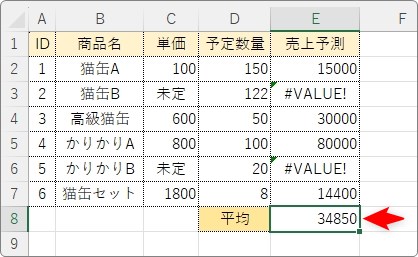
AGGREGATE関数を使用します。
「19」種類の関数を数字で指定することで、エラーや空白を無視して計算結果を表示することができます。
AGGREGATE関数・・・エラーや非表示セルを無視して集計する
=AGGREGATE( 集計方法 , オプション , 範囲1 ,[範囲2], …)
- 集計方法・・・使用する関数を数字で指定する(必須)
【集計方法一覧】
| 集計方法 | 関数 | 集計方法 | 関数 | |
| 1 | AVERAGE | 11 | VAR.P | |
| 2 | COUNT | 12 | MEDIAN | |
| 3 | COUNTA | 13 | MODE.SNGL | |
| 4 | MAX | 14 | LARGE | |
| 5 | MIN | 15 | SMALL | |
| 6 | PRODUCT | 16 | PERCENTILE.INC | |
| 7 | STDEV.S | 17 | QUARTILE.INC | |
| 8 | STDEV.P | 18 | PERCENTILE.EXC | |
| 9 | SUM | 19 | QUARTILE.EXC | |
| 10 | VAR.S | |||
- オプション・・・無視する値を数字で指定する(必須)
【オプション一覧】
| オプション | 動作 |
| 0 か省略 | ネストされた SUBTOTAL 関数と AGGREGATE 関数を無視 |
| 1 | 非表示の行、ネストされた SUBTOTAL 関数と AGGREGATE 関数を無視 |
| 2 | エラー値、ネストされた SUBTOTAL 関数と AGGREGATE 関数を無視 |
| 3 | 非表示の行、エラー値、ネストされた SUBTOTAL 関数と AGGREGATE 関数を無視 |
| 4 | 何も無視しない |
| 5 | 非表示の行を無視 |
| 6 | エラー値を無視 |
| 7 | 非表示の行とエラー値を無視 |
- 範囲1 ,[範囲2], … ・・・集計する範囲を指定する(必須)

「AGGREGATE」は「アグリゲート」と読むにゃ
エラーを無視して関数を使用する方法
下の表の「E8」ですが、AVERAGE関数を使用しています。
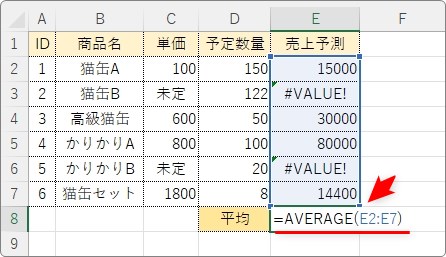
平均したい上の範囲にエラーのセルがあるため、この場所もエラー表示になってしまいます。
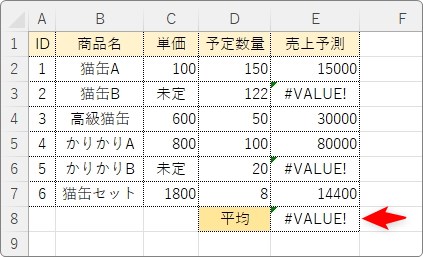
では、この場所で「AGGREGATE関数」を使用してみます。
関数を挿入するセルを選択したら[関数の挿入]ボタンをクリック。
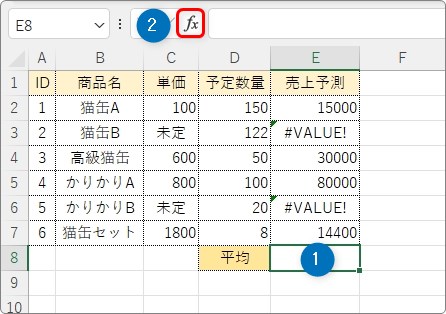
[関数の分類]を[数学/三角]か[すべて表示]に切り替えて[AGGREGATE」を選んで[OK]をクリック。
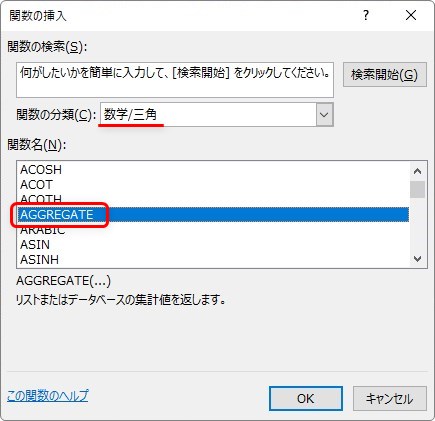
次に[引数の選択]画面が表示されます。
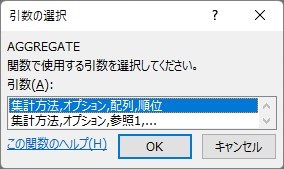
使用したい関数に応じてどちらかを選びます。
[集計方法,オプション,配列,順位]を使用する際の関数
LARGE、SMALL、PERCENTILE.INC、QUARTILE.INC、PERCENTILE.EXC、QUARTILE.EXC
[集計方法,オプション,参照1,…]を使用する際の関数
AVERAGE、COUNT、COUNTA、MAX、MIN、PRODUCT、STDEV.S、STDEV.P、SUM、VAR.S、VAR.P、MEDIAN、MODE.SNGL
使用頻度が高さそうな関数を赤くしたのですが、全て[集計方法,オプション,参照1,…]の方ですね。
普段は[集計方法,オプション,参照1,…]を選択すると覚えておきましょう。
今回も下の[集計方法,オプション,参照1,…]を選んで[OK]をクリック。
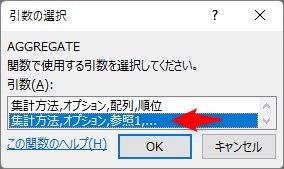
AGGREGATE関数・・・エラーや非表示セルを無視して集計する
=AGGREGATE( 集計方法 , オプション , 範囲1 ,[範囲2], …)
- 集計方法・・・使用する関数を数字で指定する(必須)
【集計方法一覧】
| 集計方法 | 関数 | 集計方法 | 関数 | |
| 1 | AVERAGE | 11 | VAR.P | |
| 2 | COUNT | 12 | MEDIAN | |
| 3 | COUNTA | 13 | MODE.SNGL | |
| 4 | MAX | 14 | LARGE | |
| 5 | MIN | 15 | SMALL | |
| 6 | PRODUCT | 16 | PERCENTILE.INC | |
| 7 | STDEV.S | 17 | QUARTILE.INC | |
| 8 | STDEV.P | 18 | PERCENTILE.EXC | |
| 9 | SUM | 19 | QUARTILE.EXC | |
| 10 | VAR.S | |||
- オプション・・・無視する値を数字で指定する(必須)
【オプション一覧】
| オプション | 動作 |
| 0 か省略 | ネストされた SUBTOTAL 関数と AGGREGATE 関数を無視 |
| 1 | 非表示の行、ネストされた SUBTOTAL 関数と AGGREGATE 関数を無視 |
| 2 | エラー値、ネストされた SUBTOTAL 関数と AGGREGATE 関数を無視 |
| 3 | 非表示の行、エラー値、ネストされた SUBTOTAL 関数と AGGREGATE 関数を無視 |
| 4 | 何も無視しない |
| 5 | 非表示の行を無視 |
| 6 | エラー値を無視 |
| 7 | 非表示の行とエラー値を無視 |
※ネストとは関数を入れ子状にして複数使用すること
- 範囲1 ,[範囲2], … ・・・集計する範囲を指定する(必須)
引数は下のように設定します。
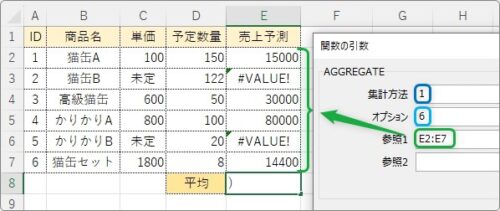
- [集計方法]は、今回AVERAGE関数を使用するので「1」を入力
- [オプション]は、エラーを無視したいので「6」を入力
- [参照1]に、平均したい範囲を選択します。
[OK]をクリックすれば結果が表示されます。
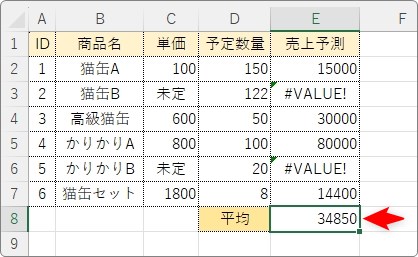
まとめ
「AGGREGATE関数」は「オプション」で非表示の行を計算するかも指定できます。
非表示の行を無視して計算する関数で有名なものには「SUBTOTAL関数」があるのですが、「AGGREGATE関数」は「SUBTOTAL関数」より細かい指定が可能です。
「SUBTOTAL関数」のパワーアップ版のイメージですね。


エラーと非表示行の両方を無視できるにゃ


